Проверка установки печатающей головки
Если печатающая головка установлена неправильно, результаты печати могут отличаться от ожидаемых. Чтобы проверить состояние установки, снимите печатающую головку и переустановите ее правильно, используя следующую процедуру.
 Внимание!
Внимание!
- Перед проверкой установки печатающей головки убедитесь, что вы видите чернила в трубке. Выполните следующие операции, только если чернила не видны.
-
Нажмите кнопку
 (Настройка (Setup)) на экране НАЧАЛО (HOME).
(Настройка (Setup)) на экране НАЧАЛО (HOME). -
Выберите Обслуживание (Maintenance) > Замена печатающей головки (Head Replacement).
-
Прочитайте отображаемое сообщение и нажмите Пуск (Start).
-
Откройте модуль сканирования / крышку.
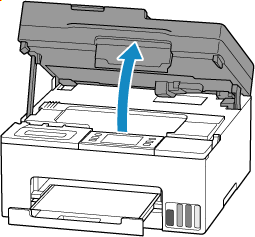
-
Наклоните рычажок чернильного клапана вправо, отпустите его и нажмите OK.
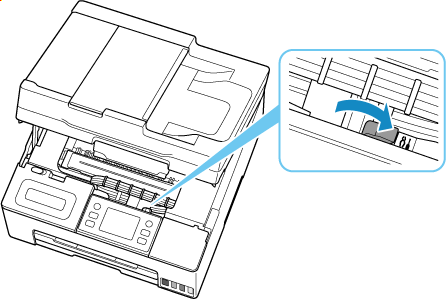
Держатель печатающей головки начнет перемещаться.
 Осторожно!
Осторожно!- Не пытайтесь удерживать держатель печатающей головки рукой или принудительно перемещать его, когда держатель печатающей головки перемещается. Не прикасайтесь к держателю печатающей головки, пока он не остановится.
 Внимание!
Внимание!- Если модуль сканирования / крышка будет оставаться открытой более 10 минут, держатель печатающей головки может переместиться и может загореться оранжевый индикатор состояния. В этом случае закройте модуль сканирования / крышку, а затем откройте снова.
- Если внутренняя часть принтера и головка загрязнены чернилами, перед работой протрите их мягкой тканью, смоченной в воде и хорошо отжатой. Кроме того, будьте осторожны при обращении со снятой головкой, чтобы не запачкать чернилами одежду и другие вещи.
- Не прикасайтесь к металлической части внутри принтера и к другим частям.
-
Откройте фиксирующую крышку печатающей головки, взявшись за ручку (A), и нажмите Далее (Next).
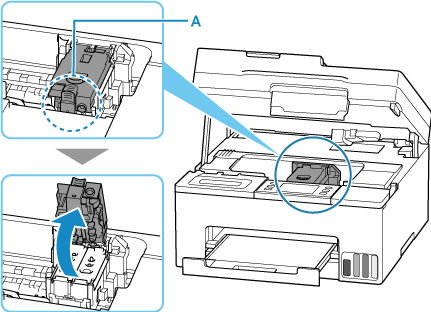
-
Слегка сдвиньте печатающую головку на себя и снимите ее.
Извлеките печатающие головки для цветной и черно-белой печати.
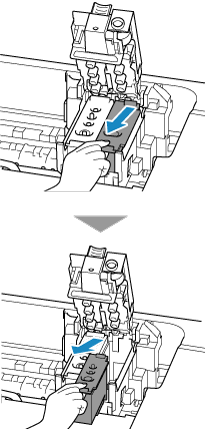
 Внимание!
Внимание!- При извлечении печатающей головки обращайтесь с ней осторожно, чтобы не расплескать чернила.
- Не прикасайтесь к чернильной трубке и другим внутренним частям принтера. Прикосновение к этим деталям может привести к неисправности принтера.
-
Проверьте печатающую головку и нажмите Далее (Next).
 Внимание!
Внимание!-
Если к печатающей головке все еще прикреплены оранжевые защитные ленты, удалите их.
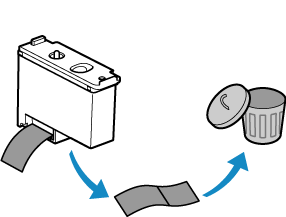
-
Не прикасайтесь к позолоченному контакту (B) или соплам печатающей головки (C) на печатающей головке. При прикосновении к ним принтер может выполнять печать неправильно.
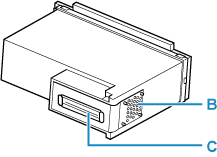
-
-
Установите печатающую головку и нажмите Далее (Next).
Установите печатающую головку для цветной печати в левый держатель, а печатающую головку для черно-белой печати — в правый держатель.
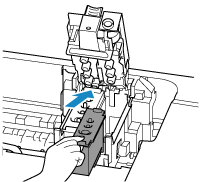
-
Закройте фиксирующую крышку печатающей головки и нажмите Далее (Next).
Нажимайте на фиксирующую крышку печатающей головки до щелчка.
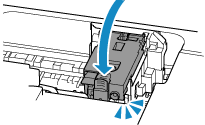
-
Наклоните рычажок чернильного клапана влево.
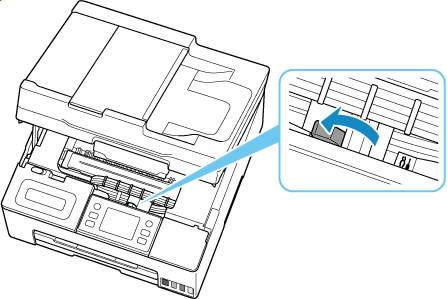
-
Закройте модуль сканирования / крышку.
Поднимите ее, а затем аккуратно опустите.
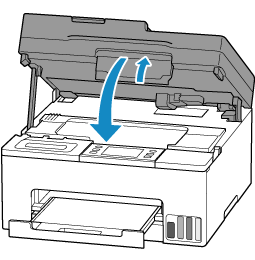
-
Выполните печать шаблона для проверки сопел.
Чтобы проверить, правильно ли выполняется подача чернил из сопел печатающей головки, напечатайте образец для проверки сопел.
-
С помощью принтера
-
Если образец проверки сопел печатается неправильно даже после проверки установки печатающей головки, проблемы могут быть устранены путем замены печатающей головки.
Дополнительные сведения см. в разделе Сведения о замене печатающей головки.
